Si vous rencontrez des problèmes liés à Office et souhaitez supprimer les fichiers de licence sur votre Mac, vous pouvez utiliser l’outil de suppression de licence. Cela supprimera complètement toutes les licences d'Microsoft 365 pour Mac.
Important : Avant d’utiliser l’outil, assurez-vous que vous disposez des bonnes informations de compte et du bon mot de passe associés à votre achat d'Office lorsque vous le réactiverez.
Cet outil peut également s’avérer utile si vous êtes abonné à Microsoft 365 et disposiez précédemment d’un achat unique de Microsoft 365 pour Mac sur votre ordinateur et si vous ne voyez pas certaines fonctionnalités de l’abonnement. Cela peut être dû à votre copie d’Office qui utilise toujours la licence de votre achat unique et pas celle de votre abonnement.
Avant de commencer
1. Vérifiez quelle licence utilise actuellement votre version d’Office. Pour plus d’informations, voir Quelle est la version d’Office que j’utilise ?
Remarque : Si vous recherchez des fonctionnalités d’abonnement et que votre version utilise une licence avec abonnement Microsoft 365, vous n’avez pas besoin d'effectuer le reste de ces étapes. Vous utilisez déjà la licence appropriée. Consultez la section Quand vais-je obtenir les fonctionnalités les plus récentes de Microsoft 365 ? pour savoir pourquoi vous ne voyez sans doute pas encore les fonctionnalités d’abonnement.
2. Si vous ne désinstallez pas les applications Office pour les réinstaller ultérieurement, quittez toutes les applications Office. Si vous avez déjà désinstallé Office, passez à l’étape suivante.
Télécharger et exécuter l’outil de suppression de licence
1. Téléchargez l’outil de suppression de licence.
2. Ouvrez le fichier .pkg à partir du dossier Téléchargements de votre Mac.
Remarque : Si vous obtenez une erreur « développeur non identifié », essayez d’ouvrir le fichier en maintenant la touche Contrôle enfoncée et en cliquant sur le fichier > Ouvrir.
3. Cliquez sur Continuer et suivez les invites de l’assistant d'installation.
Attention : Nous vous recommandons de bien vérifier que vous disposez des informations de compte correctes en vous connectant à Office.com/signin et en recherchant les licences que vous souhaitez y activer.
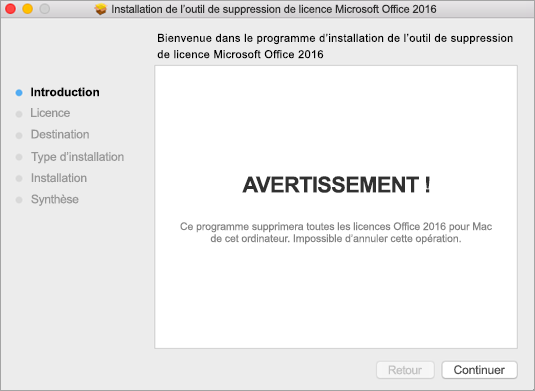
4. Lorsque vous êtes prêt à terminer la suppression de licence, cliquez sur Installer. Vous devrez peut-être entrer le mot de passe du compte administrateur local de votre Mac.
Lorsque l’outil a supprimé les licences, cliquez sur Fermer.
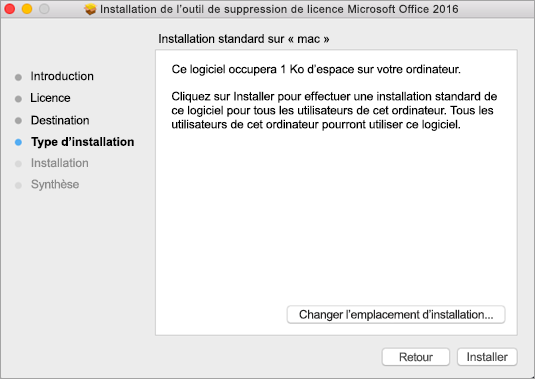
5. À présent, ouvrez n’importe quelle application Office et connectez-vous avec le compte de courrier associé à votre licence Microsoft 365 pour Mac. Si vous rencontrez un problème, vous devrez peut-être réinstaller Office avant de vous connecter.
Une fois l’activation effective, redémarrez votre ordinateur. Vous avez terminé.
Remarque : Si votre compte possède à la fois une licence Microsoft 365 pour Mac et un achat définitif associé, vous devrez choisir avec quelle licence vous voulez procéder à l'activation. Nous vous recommandons de toujours choisir Microsoft 365 pour Mac quand cela est disponible.
6. Désinstaller l’outil de suppression de licence en faisant glisser le fichier Microsoft_Office_License_Removal de Recherche > Téléchargements vers Corbeille.
Voir aussi
Quelles sont les fonctionnalités d’abonnement pour Microsoft 365 sur un Mac ?











